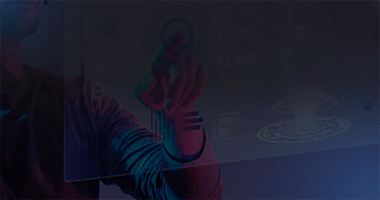【UE4】在Maya和Unreal Engine 4中创建头发(第2部分)

在本教程的上一部分中,我向你展示了如何使用曲线创建头发。现在我们准备将头发发送到UE4(3DCAT支持UE虚幻引擎实时渲染)。但是,在此之前,我只想向你展示我对头发所做的一些最终调整。首先,我创建并调整了辫子。首先,我使用曲线制作了三股辫,然后像前一个一样创建了第二个描述(除了我指定必须将第二个描述添加到上一部分中已经创建的集合)。

然后,我沿着发型的边缘添加了一些短发,以模拟没有被编成辫子的“松散的头发”。为了真实,我在耳朵附近添加了一些更长的头发。最后,我在辫子的根部周围创建了更多的引导线,并对它们进行了变形以模拟围绕该根部的“圆”,模拟根部结的样子。

现在一切准备就绪,你需要将头发转换为“交互式新郎”以进行导出(导出仅支持这种XGen头发)。为此,你只需转到“生成”菜单,然后选择“转换为Interactive Groom…”(请注意,如果你有多个描述,则只需选择所有描述并进行操作即可)。然后,选择新创建的Interactive Groom对象,然后转到Generate / Cache / Export Cache将头发导出为Alembic .ABC文件。
打开UE4.24(或更高版本,因为以前的版本不支持头发导入)并创建一个新项目(或者,如果要在现有项目上尝试使用现有项目,则使用现有项目)。使用头发之前,需要做一些事情。首先,你需要打开项目设置并更改这两个设置:Support Compute Skincache = true; 骨架网格物体初始上的刻度动画= false。然后,打开插件管理器并激活以下各项:Alembic Groom Importer,Groom,Niagara,Niagara Extras。

如果现在单击内容浏览器中的大导入按钮,则可以导入头发。现在,你可以保留默认选项,而只需导入即可。如果将头发对象拖到视口上,则它可能会出现怪异的位置(例如,朝下放在地板上)。发生这种情况是因为Maya和UE4具有不同的轴方向。在Maya中,向上是Y轴,而在UE4中,向上是Z。如果右键单击头发并选择“重新导入”,将再次看到导入对话框。只需根据你的需要调整模式的旋转度(在我的情况下,我使用的旋转度为X = 90和Y = 180,但是根据你的Maya轴方向,你的情况可能会有所不同)。
UE4已包含默认头发材质。但是,一定要使用你自己的,所以你可以重新创建一个。不过,你需要做两件事以确保材质适合你的头发:首先,将材质的“着色模型”设置为“头发”,其次,选中“与发束一起使用”复选框(这两个选项都在材质编辑器中的“详细信息”窗格。你还可以做其他一些事情来修饰头发,但是我对材质编辑器还不够熟悉,无法为你提供建议(希望以后我可以再说一遍)。

现在,你可以将新材料应用到头发上。如果你的头发已经在场景中,则可以将此材质应用于该对象。这就是我的样子(我正在根据UE4上的“ Just Let Me Go”重塑Amelia,这是我制作头发的练习的一部分)。

从整体上看,我认为游戏看起来不错,但是有些事情我不喜欢。首先,我认为我需要减少头发上的“光泽”,因为它看起来像金属或乳胶(像那些黑色乳胶裤)。其次,我认为它看起来太平整,因此最终看起来像一个“发帽”,而不是实际的头发。我们将在下一部分中看到如何解决这些问题。
相关资讯推荐:
热门标签
热门资讯

汽��车ai辅助设计-AI技术在汽车上的应用
2024-11-08

AIGC+汽车:为行业带来创新型解决方案!
2024-11-01
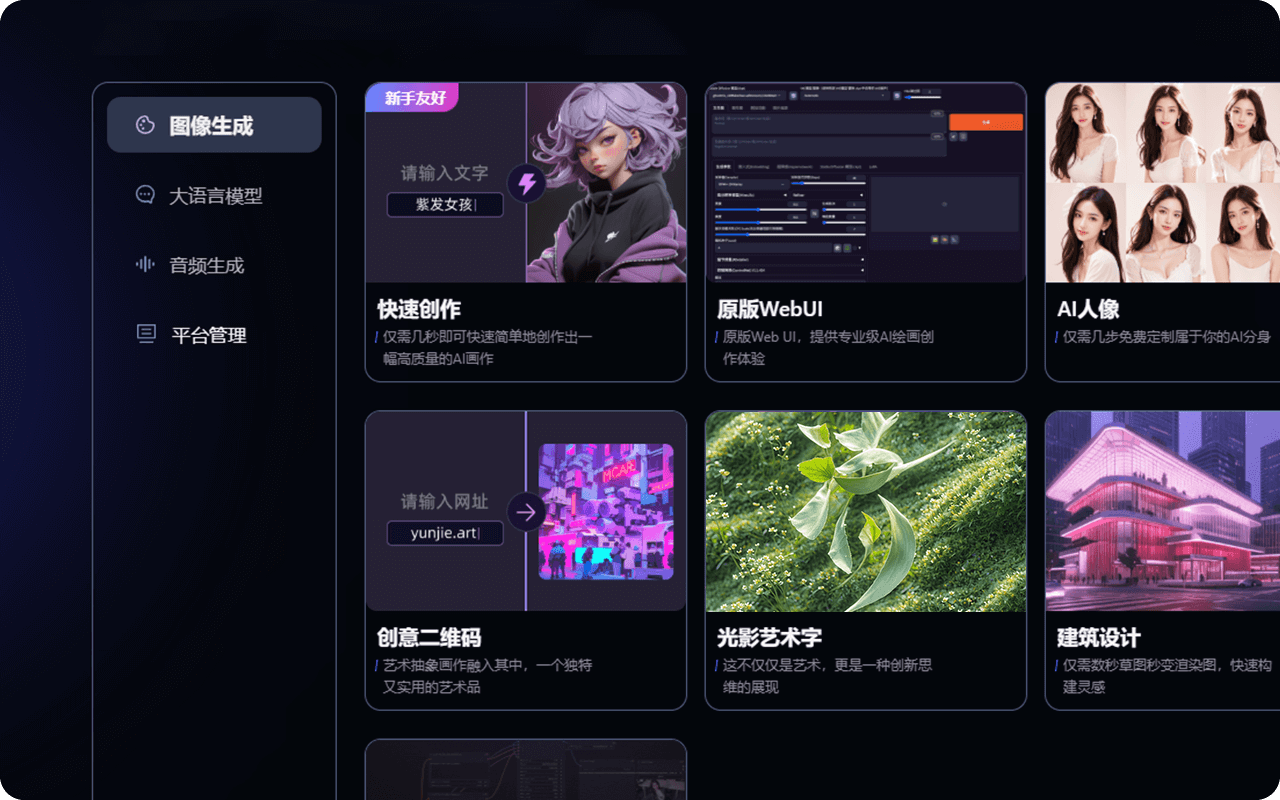
AIGC可以生成哪些内容?在内容创作、实训中有何突破?
2024-11-01

人工智能技术在汽车行业的应用_汽车AI应用
2024-10-07

AIGC平台有哪些?一站式AIGC创作平台推荐!
2024-09-27

汽车AIGC:数字化转型中的关键驱动力!
2024-09-11